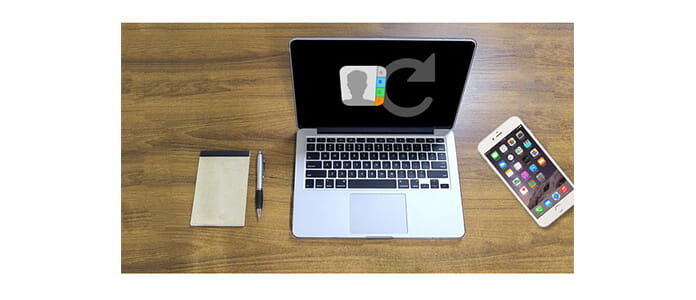
Πώς να επαναφέρετε τις επαφές iPhone σε Mac
Χθες ενημέρωσα το iPhone 5 στο iOS 17, αυτό που με έκανε να λυπάμαι είναι ότι όλες οι επαφές χάθηκαν από το iPhone μετά την ενημέρωση στο πιο πρόσφατο σύστημα iOS. Είναι πολύ σημαντικό για μένα. Υπάρχει τρόπος να τα πάρετε πίσω; Παρακαλώ βοηθήστε!
Έχω διαγράψει κατά λάθος όλες τις επαφές από το iPhone 5s. Πώς μπορώ να επαναφέρω τις επαφές μου;
Τα περισσότερα άτομα ενδέχεται να χάσουν τις επαφές τους στο iPhone για διάφορους λόγους. Πολλοί λόγοι μπορεί να σας οδηγήσουν σε απώλεια επαφών iPhone, ενημέρωση, διακοπή λειτουργίας, λειτουργία σφάλματος, σπασμένη συσκευή ... Για τους περισσότερους ανθρώπους, οι επαφές ίσως το πιο σημαντικό πράγμα στο iPhone σας. Είναι κυριολεκτικά ένας εφιάλτης αν τα χάσετε όλα.
Ευτυχώς, η επαναφορά επαφών στο iPhone σας δεν είναι τόσο δύσκολη. Υπάρχουν αρκετές μέθοδοι για την ανάκτηση επαφών iPhone. Μπορείτε να επαναφέρετε επαφές απευθείας από το iPhone, να επαναφέρετε επαφές iPhone από το αντίγραφο ασφαλείας του iTunes ή να ανακτήσετε επαφές στο iPhone από το iCloud. Συνεχίστε να διαβάζετε αυτό το άρθρο για να μάθετε πώς να επαναφέρετε τις επαφές σας!
Μπορείτε να επαναφέρετε επαφές στο iPhone από το iTunes εάν έχετε ένα πολύ πρόσφατο αντίγραφο ασφαλείας του iTunes.
Βήμα 1Λήψη και εκτέλεση του iTunes σε Mac
Βήμα 2Συνδέστε το iPhone σας σε Mac χρησιμοποιώντας το παρεχόμενο καλώδιο USB, περιμένετε έως ότου το iPhone σας αναγνωριστεί αυτόματα (Το iTunes δεν αναγνωρίζει το iPhone;).
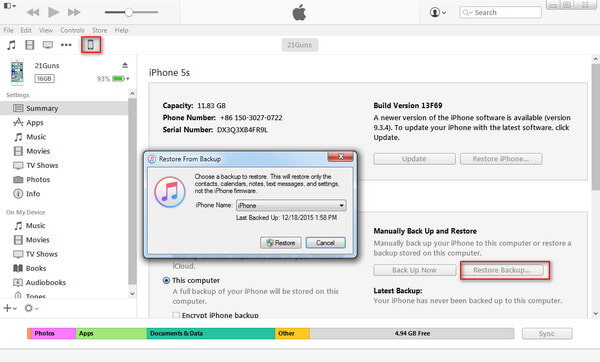
Επαναφορά διαγραμμένων επαφών iPhone μέσω iTunes
Βήμα 3Πατήστε στο iPhone που είναι συνδεδεμένο και επιλέξτε Επαναφορά από backup.
Βήμα 4Το iTunes εμφανίζει το όνομα του iPhone σας καθώς και το πιο πρόσφατο διαθέσιμο αντίγραφο ασφαλείας. Κάντε κλικ Επαναφορά για να επαναφέρετε τις επαφές στο iPhone σας.
Εάν οι επαφές σας συγχρονίστηκαν με το iCloud, μπορείτε να συνδεθείτε στο iCloud και να ανακτήσετε εύκολα τις επαφές στο iPhone.
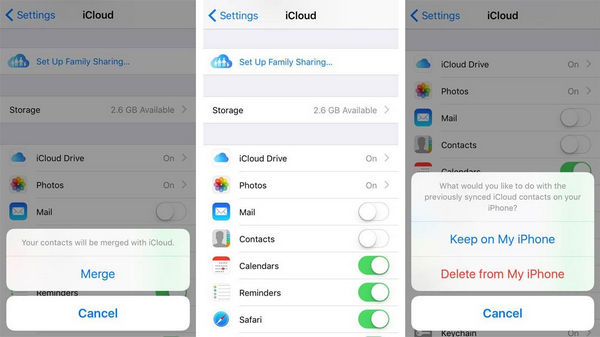
Ανακτήστε τις χαμένες επαφές στο iPhone από το αντίγραφο ασφαλείας iCloud
Βήμα 1Πηγαίνετε στο ρυθμίσεις > iCloud στο iPhone σας και απενεργοποιήστε τις Επαφές.
Βήμα 2Τύπος Διατηρήστε στο iPhone μου όταν εμφανιστούν τα αναδυόμενα μηνύματα.
Βήμα 3Ενεργοποιήστε τις Επαφές και πατήστε πηγαίνω, Περιμένετε λίγο, τότε θα πρέπει να επαναφέρετε όλες τις διαγραμμένες επαφές στο iPhone.
Το iTunes και το iCloud προσφέρουν εύκολες μεθόδους για την ανάκτηση χαμένων / διαγραμμένων επαφών στο iPhone. Αλλά αυτό απαιτεί από εσάς να δημιουργήσετε αντίγραφα ασφαλείας των επαφών iPhone πριν από τη διαγραφή, εάν έχετε κάποιες νέες επαφές που δεν έχουν τοποθετηθεί στο αντίγραφο ασφαλείας των επαφών, τότε πιθανότατα θα χάσετε το αρχείο για πάντα. Εκτός αυτού, η επαναφορά από το αντίγραφο ασφαλείας θα διαγράψει τα τρέχοντα δεδομένα σας. Στην πραγματικότητα, οι χαμένες ή διαγραμμένες επαφές iPhone μπορούν να αποκατασταθούν από πρόγραμμα τρίτων, το οποίο δεν είναι αυστηρό με αντίγραφα ασφαλείας και μπορεί να επαναφέρει μόνο τις Επαφές iPhone. Εάν αναζητάτε ένα αξιόπιστο εργαλείο για την ανάκτηση επαφών από το iPhone, σας συνιστούμε να Aiseesoft Mac Ανάκτηση δεδομένων iPhone, το λογισμικό αποκατάστασης δεδομένων iPhone που σας επιτρέπει να ανακτήσετε διαφορετικά αρχεία όπως επαφές, φωτογραφίες, βίντεο και σημειώσεις κ.λπ. από iPhone, iPad και iPod. Παρέχει τρεις τρόπους ανάκτησης δεδομένων - Ανάκτηση δεδομένων από τη συσκευή iOS, Ανάκτηση δεδομένων από το αρχείο αντιγράφου ασφαλείας του iTunes και Ανάκτηση από το αρχείο αντιγράφων iCloud. Ακολουθεί ο συγκεκριμένος οδηγός βήμα προς βήμα σχετικά με τον τρόπο άμεσης επαναφοράς επαφών από το iPhone.
Βήμα 1Λήψη Mac Fonelab
Πραγματοποιήστε λήψη, εγκατάσταση και εκτέλεση αυτού του λογισμικού επαναφοράς επαφών iPhone σε Mac.
Βήμα 2Σάρωση επαφών στο iPhone
Συνδέστε το iPhone σας σε Mac, επιλέξτε Ανάκτηση από τη συσκευή iOS λειτουργία και κάντε κλικ στο κουμπί Έναρξη για να ξεκινήσετε τη σάρωση.

Πώς να επαναφέρετε επαφές στο iPhone χωρίς δημιουργία αντιγράφων ασφαλείας
Βήμα 3Ανάκτηση επαφών iPhone
Μετά τη σάρωση, όλα τα δεδομένα που βρέθηκαν θα εμφανίζονται κάτω από κατηγορίες. Σας επιτρέπεται να κάνετε προεπισκόπηση κάθε αρχείου. Επιλέξτε και εισάγετε επαφές που θέλετε να ανακτήσετε. Στη συνέχεια κάντε κλικ Ανάκτηση κουμπί για άμεση ανάκτηση επαφών από το iPhone.
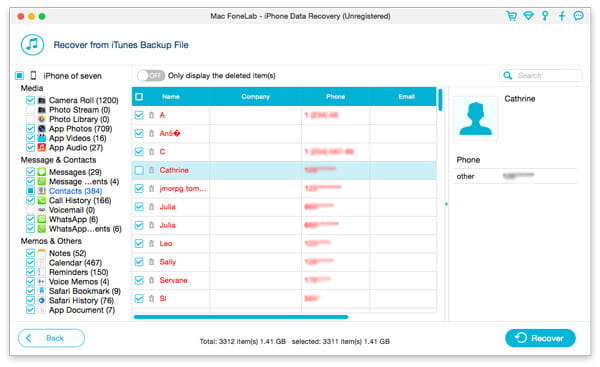
Πώς να επαναφέρετε επαφές στο iPhone χωρίς δημιουργία αντιγράφων ασφαλείας
Για τη χρήση αυτού του λογισμικού για την ανάκτηση επαφών από το αντίγραφο ασφαλείας του iTunes, μπορείτε να μεταβείτε στο ανακτήσει τις επαφές από το iTunes για να τα καταφερω.
Ωστόσο, εάν δημιουργήσατε αντίγραφα ασφαλείας του iPhone στο iCloud, αυτό το πρόγραμμα σας επιτρέπει επίσης να το κάνετε επαναφέρετε επαφές από το iCloud για να τα καταφερω.

